AVC Any Video Converter adalah semua-dalam-satu pilihan untuk mengkonversi jenis video yang mungkin Anda miliki. Tidak hanya dapat Anda mengkonversi video pribadi Anda, tetapi Anda juga dapat men-download video dari YouTube populer dan lebih dari 100 situs yang berbeda. Dan video dapat didownload dalam batch. Anda dapat mengkonversi media dari CD dan DVD ke lebih dari 200 format yang berbeda, yang dapat dimainkan pada sejumlah perangkat yang berbeda. Bersama dengan konversi, Anda dapat membakar video ke DVD pribadi Anda sendiri untuk menyimpan dan berbagi kenangan Anda.
- Bagian 1. Bagaimana mengkonversi video menggunakan AVC Any Video Converter
- Bagian 2. Merekomendasikan AVC terbaik alternatif Video Converter
Bagian 1. Cara mengkonversi video menggunakan AVC Any Video Converter
Langkah 1: menambahkan file. Setelah Anda telah mengakses program AVC Any Video Converter, Anda akan melihat dan klik tab yang mengatakan, "Tambah Video(s)". Ini adalah dimana Anda dapat memilih video Anda atau beberapa video akan dikonversi. Langkah berikutnya adalah daftar drop-down format video untuk memilih dari, sepanjang sisi kanan program. Ini adalah format yang Anda inginkan video Anda nanti, bila file dikonversi. Setelah Anda memiliki file yang Anda ingin mengkonversi, langkah berikutnya adalah pilihan Anda untuk mengedit video Anda.
Langkah 2: memodifikasi Video. Pada file video yang Anda upload akan dikonversi, Anda akan melihat jendela pratinjau video. Di bawah jendela pratinjau, Anda dapat memilih "Video pilihan". Ini akan membuka menu yang memungkinkan Anda untuk mengubah Video Codec dan mengubah Video Bitrate dan Frame Rate.
Langkah 3: mengkonversi. Setelah video telah di-upload dan dimodifikasi sesuai dengan keinginan Anda, langkah berikutnya adalah untuk menyelesaikan dengan konversi. Di bagian atas program, Anda akan melihat tab yang mengatakan, "Mengkonversi sekarang" yang Anda pilih untuk memulai proses konversi.
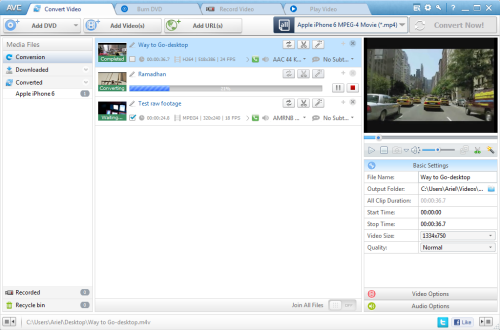
Bagian 2. Merekomendasikan AVC Any Video Converter alternatif terbaik - UniConverter
Salah satu pilihan terbaik, ketika datang untuk memilih sebuah program yang mirip dengan AVC Any Video Converter, adalah UniConverter. Mengkonversi Anda video pribadi dan audio adalah hanya bagian dari program ini apa yang dapat Anda lakukan. Hal ini juga populer untuk mengkonversi DVD, yang dapat dikonversi ke MP4, MOV, AVI dan FLV format. iSkysoft terus menambahkan format baru untuk program mereka dan Anda tidak perlu membayar untuk program Anda diperbarui. Program ini saat ini mampu mengkonversi format lebih dari 150. Bahkan dengan jumlah besar format yang didukung, video Anda akan tetap kualitas HD mereka setelah konversi. Mereka juga menawarkan Intel dan NVIDIA GPU akselerasi hardware, sehingga video dikonversi di waktu tercepat mungkin.
Panduan untuk mengkonversi video AVC Video Converter alternatif
Langkah 1: Menambahkan file Video
Segera setelah Anda membuka program, Anda akan memiliki tiga pilihan utama di bagian atas layar. Anda dapat "mengubah", "Membakar", dan "Download". Program ini memberikan Anda pilihan untuk menghilangkan beberapa langkah-langkah dalam memilih video Anda untuk mengkonversi. Anda hanya dapat mengambil file dari folder yang dan seret ke program akan dikonversi. iSkysoft mengambil langkah lebih lanjut dan memungkinkan Anda untuk menyeret seluruh folder. Karena Anda dapat mengkonversi beberapa file sekaligus, Anda tidak perlu khawatir meraih setiap video individu. Setelah Anda menempatkan folder program, itu akan secara otomatis menempatkan file dalam daftar akan dikonversi. Anda masih memiliki pilihan untuk mencari file dan memilih mereka.

Langkah 2: Pilih Format
Setelah Anda memilih ikon "Format", akan ada daftar ikon yang muncul format berbeda pilihan yang tersedia. Anda juga akan memiliki pilihan yang memungkinkan Anda untuk mengekstrak audio dari video file. Audio dapat diekstrak ke MP3, AAC, WAV, dan format audio lainnya. Dari sana, Anda sudah bisa pergi lebih jauh dan mengubah pengaturan format yang. Gear tombol akan muncul untuk membuat perubahan ke format.

Langkah 3: mengkonversi
Pengaturan format yang membawa Anda ke langkah terakhir dari mengkonversi file. Juga akan ada pilihan yang muncul untuk Anda untuk mengubah output file, yang memungkinkan Anda untuk memilih folder dari mana Anda ingin file untuk pergi, setelah itu telah disimpan. Akhirnya, Anda pilih "mengkonversi ' tombol untuk mulai mengkonversi file. Sementara file Anda menjadi dikonversi, di samping itu adalah meter yang menunjukkan status konversi. Setelah file yang diubah, Anda akan menerima pesan yang memperingatkan Anda selesai. Ada juga pilihan yang muncul untuk membuka folder yang telah disimpan ke file. Fitur ini bekerja bagus untuk mengkonversi dalam batch.



